win10禁止关机
更新时间:2023-11-08 15:45:08作者:jiang
win10禁止关机,在日常使用电脑的过程中,我们经常会遇到一些情况,需要暂时阻止电脑关机,无论是在下载大文件、进行重要任务处理、或者是希望电脑保持开启状态进行后台运行,这些都需要我们禁止电脑关机。对于使用Windows 10操作系统的用户来说,禁止关机变得轻而易举。Win10提供了一种简便的方法,让我们可以随时控制电脑的关机行为,使其在特定情况下保持开启状态,满足我们的需求。下面将介绍具体的操作步骤,帮助大家实现禁止关机的目标。
步骤如下:
1.打开开始菜单,点击windows系统,运行。
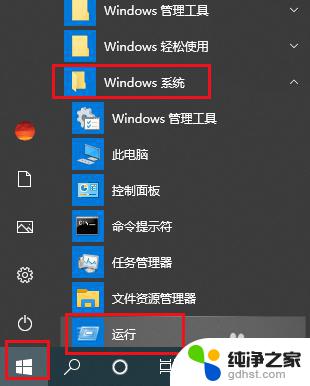
2.弹出对话框,输入gpedit.msc,点击确定。
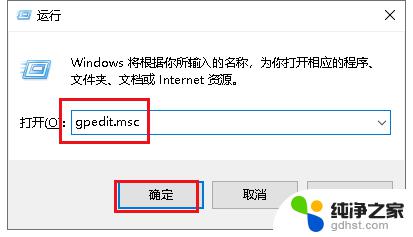
3.弹出对话框,展开用户配置,管理模板。
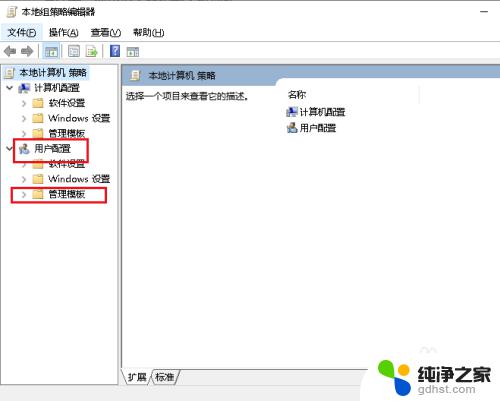
4.选中开始菜单和任务栏。
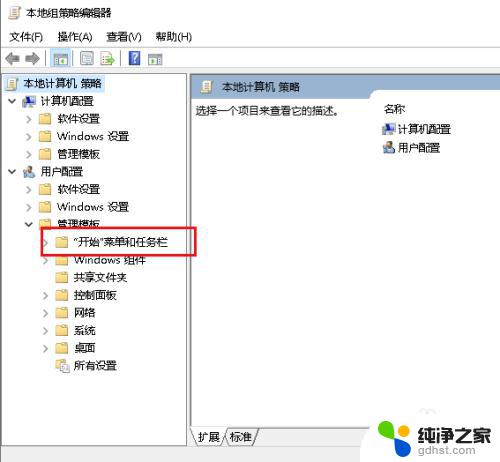
5.在右侧找到删除并阻止访问关机、重新启动、睡眠和休眠命令,双击打开。
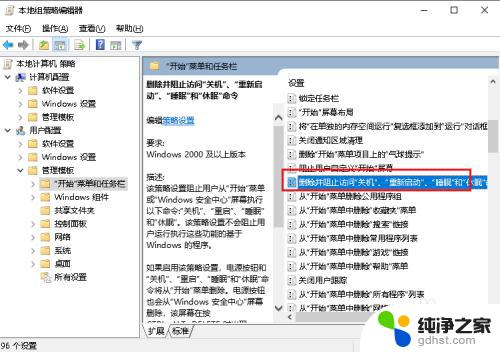
6.弹出对话框选择已启用,点击确定,设置完成。
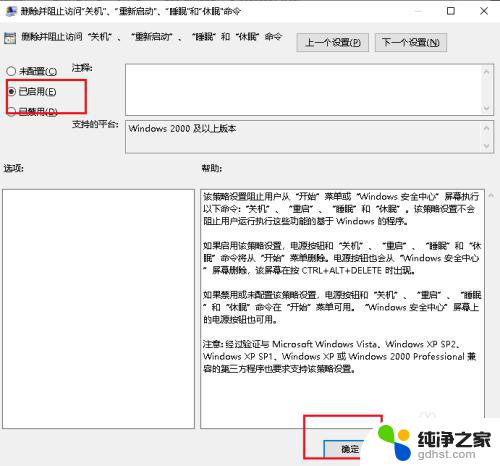
7.当尝试关机时,就会弹出提示信息。

以上就是win10禁止关机的全部内容,如果您有任何不清楚的地方,请参考小编的步骤进行操作,希望这些步骤能对您有所帮助。
- 上一篇: 没有密钥如何激活windows
- 下一篇: 强制关闭永久win10安全中心
win10禁止关机相关教程
-
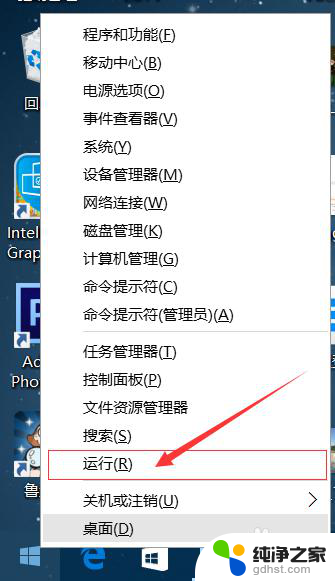 win10怎么设置禁止更新
win10怎么设置禁止更新2024-08-06
-
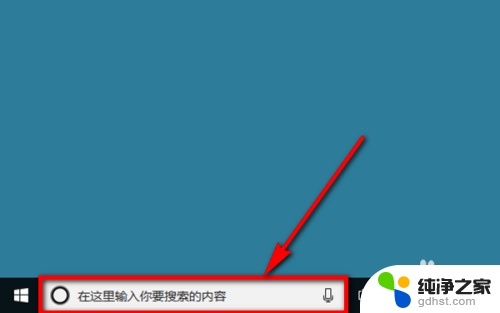 开机禁止启动如何设置
开机禁止启动如何设置2023-12-21
-
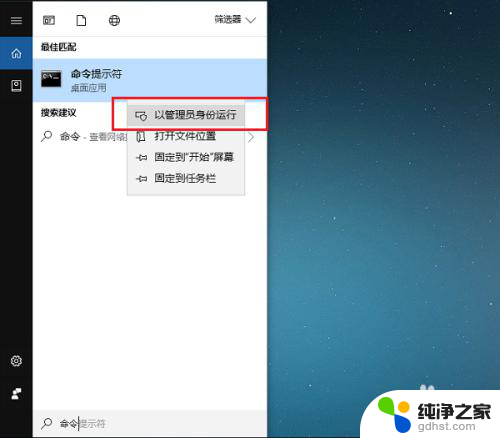 w10禁止驱动程序强制签名
w10禁止驱动程序强制签名2023-12-14
-
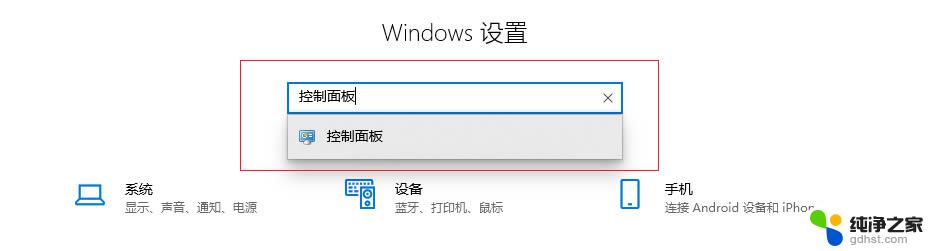 win10关机了怎么关不了
win10关机了怎么关不了2024-09-17
win10系统教程推荐